excel随机小数固定范围生成,虽然excel随机小数函数无法生成固定范围的小数,但可利用随机整数函数来参与运算得到。excel随机小数且是5的倍数,可利用随机小数函数与5的乘数来运算......
2022-12-21 212 excel随机小数
Excel中的批注功能用处有很多,比如需要多个人共享一个文件,或者是做产品报价给客户看有些地方就需要标注一下,这时候就可以使用Excel 中的批注功能了。在Excel 中插入批注的方法非常的简单,具体步骤如下:
在需要插入批注的单元格单击鼠标右键,在弹出的快捷菜单中选择插入批注选项,如图所示。
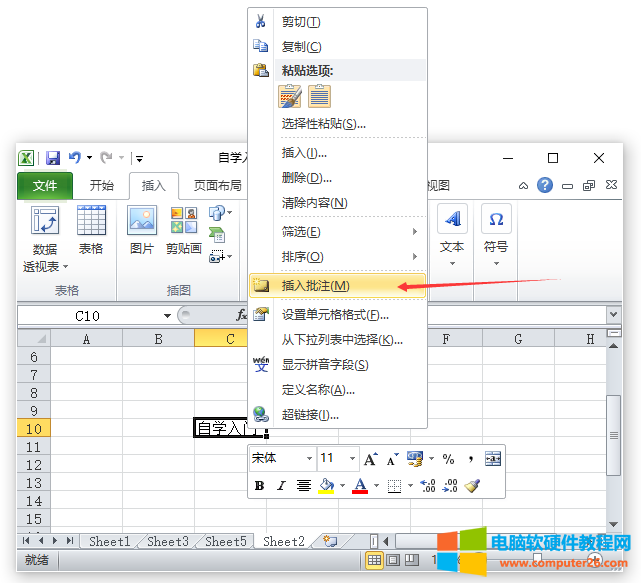
这时Excel工作表上会自动插入一个批注,在批注里输入需要批注的内容,如图所示。
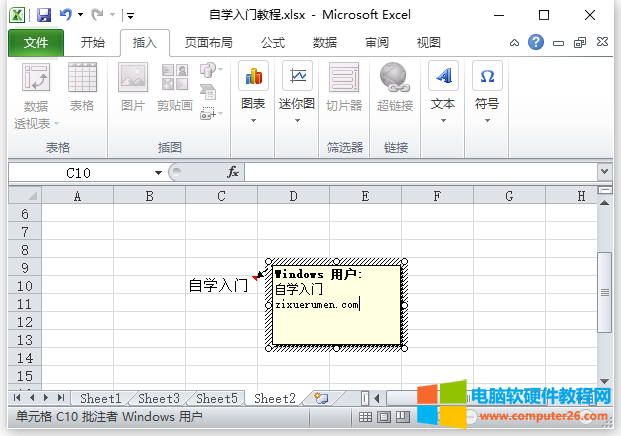
如果对默认的批注字体或者颜色感觉不合适,可以单击右键,然后选择设置批注格式,如图所示。
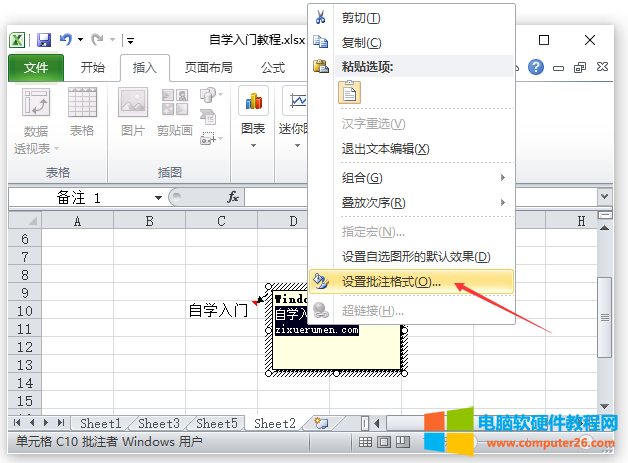
您可以按下面的步骤修改之前输入的批注。
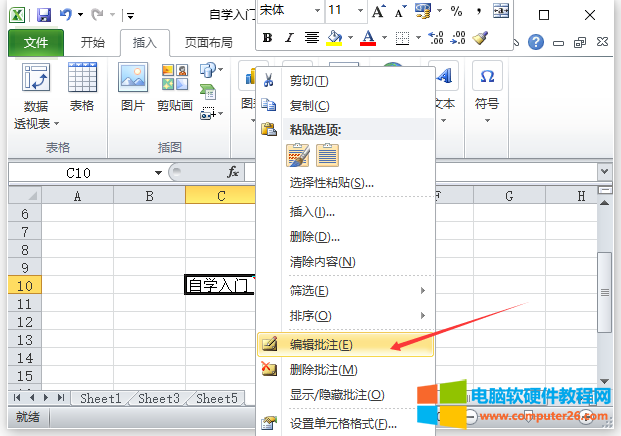
如果需要删除,在批注上单击鼠标右键,然后选择“删除批注”选项,如图所示。
如果是想隐藏批注,选择“隐藏批注”选项。
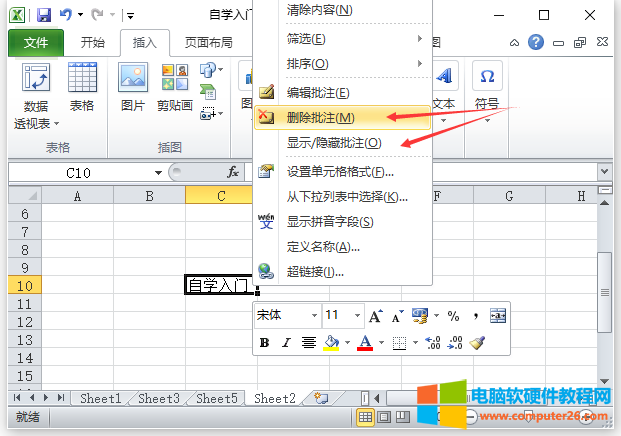
通过此节了解了Excel2010中的批注功能,学习插入批注、编辑批注、设置批注格式、删除批注、隐藏批注的几个方法,批注对于Excel的应用来说可能用的不是很多,但是在工作中还是要了解知道这个批注功能的
标签: Excel批注功能
相关文章
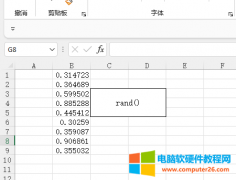
excel随机小数固定范围生成,虽然excel随机小数函数无法生成固定范围的小数,但可利用随机整数函数来参与运算得到。excel随机小数且是5的倍数,可利用随机小数函数与5的乘数来运算......
2022-12-21 212 excel随机小数

在excel中有没有什么函数可以将数值转换为中文的大写,最好是带金额的。当然有了它就是NUMBERSTRING函数,这个函数与DATEDIF函数一样,是excel中的一个隐藏函数他的用法也非常的简单,......
2023-02-19 202 Excel数值转中文大小写
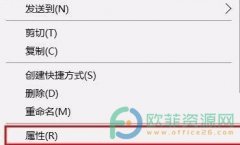
很多小伙伴发现,有的时候,需要用到ppt的时候却打不开,这要怎么解决呢,别着急,快跟着小编一起往下学习吧! 操作步骤: 第一步:找到ppt软件图标,鼠标右击,在弹出的菜单中......
2023-01-26 204 ppt打不开
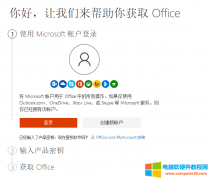
Microsoft365如何绑定密钥?(以office365个人版为例) 1、在浏览器打开https://setup.office.com如果有微软账户,点击登录。 2、如果没有微软账户,点击创建新账户。此时会跳转到创建账户页面,然......
2022-07-19 225 Microsoft365
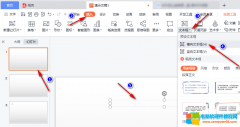
当我们在PPT中插入文本框之后,很多小伙伴会发现他们文本框内的文字会随着自己输入字体的数量增加而逐渐变小,这个问题其实很好解决,我们只需要打开文字自动调整中的根据文字......
2023-01-26 204 PPT文本框输入文字大小不变设置